¿Quiere seleccionar algunos contenidos útiles para usted de un gran archivo PDF? PDF Splitter puede ayudarte a resolver este problema. Permite a los usuarios dividir archivos PDF con numerosos métodos. Y la calidad de los archivos PDF de salida sería perfecta.
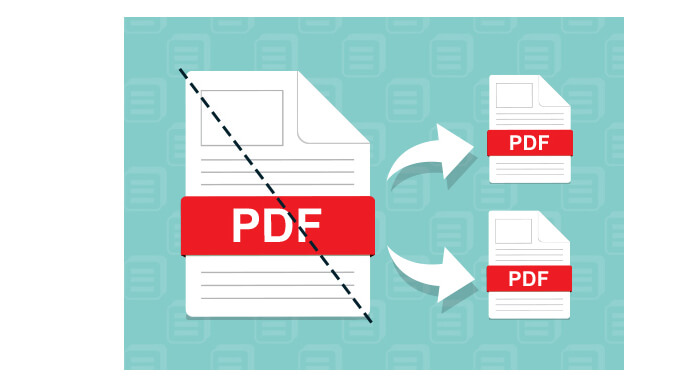
En esta parte, nos gustaría presentarles al profesional PDF Converter Ultimate para ayudarlo a dividir el archivo PDF de manera efectiva.
Paso 1: Agregar archivo PDF
Haga clic en el botón "Agregar archivo(s)" para ingresar el archivo PDF que desea dividir.
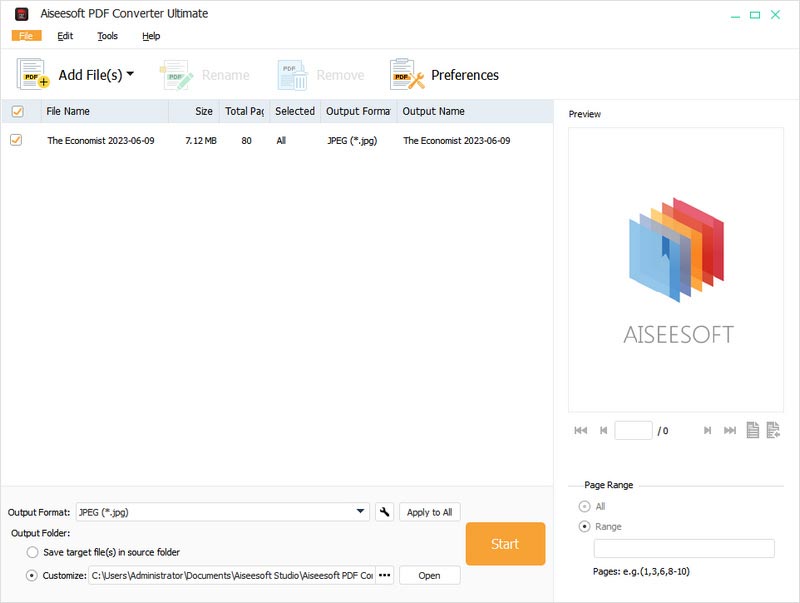
Paso 2: Elegir páginas para dividir
En el área Rango de páginas, haga clic en Rango. Si solo desea una sola página, ingrese el número de página. Si desea páginas continuas, ingrese el rango de páginas. Por ejemplo, para extraer la página 3 a la página 10, simplemente ingrese 3-10. Si desea varias páginas que no sean continuas, ingrese los números de página y los rangos de página. Por ejemplo, ingrese 3,5,8,12-15 significa que desea la página 3, la página 5, la página 8 y la página 12-15.
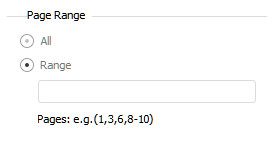
Paso 3: Comience a convertir
Elija el formato de salida que necesita y haga clic en el botón PDF para comenzar a convertir.
¿Has dividido con éxito el archivo PDF grande? Este excelente PDF Converter Ultimate siempre puede ser su mejor herramienta de PDF. Si quieres fusionar archivos PDF, nuestro sitio también le brinda el mejor asesoramiento.